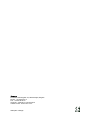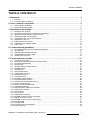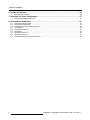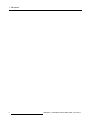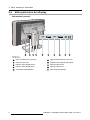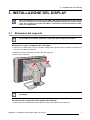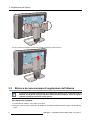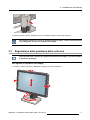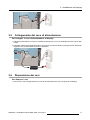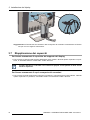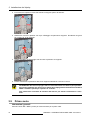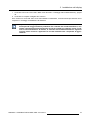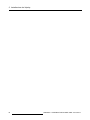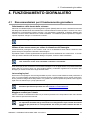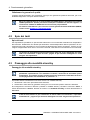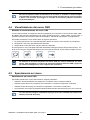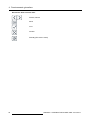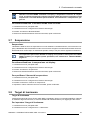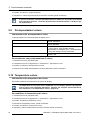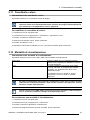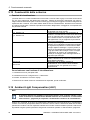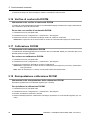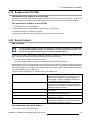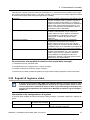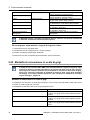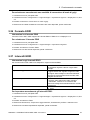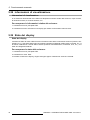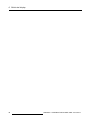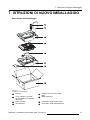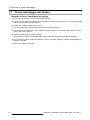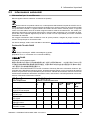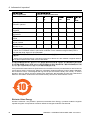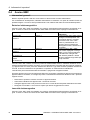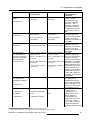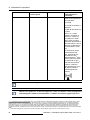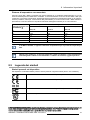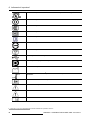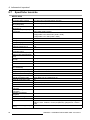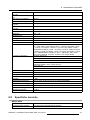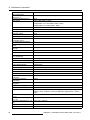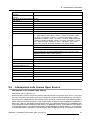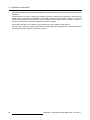Coronis Fusion 4MP / 6MP
Manuale dell’utente
MDCC-4230, MDCC-6330
K5902056/02
27/11/2017

Barco nv
President Kennedypark 35, 8500 Kortrijk, Belgium
Phone: +32 56.23.32.11
Fax: +32 56.26.22.62
Supporto: www.barco.com/esupport
Visitate il web: www.barco.com
Stampato in Belgio

Tavola contenuti
TAVOLA CONTENUTI
1. Benvenuti .......................................................................................... 3
1.1 Prodotto........................................................................................................ 3
1.2 Contenuto della confezione.................................................................................. 3
2. Parti, comandi e connettori .................................................................... 5
2.1 Vista anteriore del display.................................................................................... 5
2.2 Vista posteriore del display .................................................................................. 6
3. Installazione del display ........................................................................ 7
3.1 Rimozione dei coperchi ...................................................................................... 7
3.2 Sblocco del meccanismo di regolazione dell’altezza...................................................... 8
3.3 Regolazione della posizione dello schermo................................................................ 9
3.4 Collegamento dei cavi di segnale ...........................................................................10
3.5 Collegamento del cavo di alimentazione ...................................................................11
3.6 Disposizione dei cavi .........................................................................................11
3.7 Riapplicazione dei coperchi..................................................................................12
3.8 Installazione del supporto VESA ............................................................................13
3.9 Primo avvio ....................................................................................................14
4. Funzionamento giornaliero .................................................................... 17
4.1 Raccomandazioni per il funzionamento giornaliero .......................................................17
4.2 Spie dei tasti...................................................................................................18
4.3 Passaggio alla modalità stand-by ...........................................................................18
4.4 Visualizzazione dei menu OSD..............................................................................19
4.5 Spostamento nei menu.......................................................................................19
5. Funzionamento avanzato ...................................................................... 21
5.1 Lingua del menu OSD ........................................................................................21
5.2 Funzione di chiusura automatica del menu OSD..........................................................21
5.3 Spia stato alimentazione .....................................................................................21
5.4 Spie dei tasti...................................................................................................22
5.5 Funzione di blocco alimentazione...........................................................................22
5.6 Modalità DPMS................................................................................................22
5.7 Sospensione...................................................................................................23
5.8 Target di luminanza...........................................................................................23
5.9 Preimpostazioni colore .......................................................................................24
5.10 Temperatura colore ...........................................................................................24
5.11 Coordinate colore .............................................................................................25
5.12 Modalità di visualizzazione...................................................................................25
5.13 Funzionalità dello schermo...................................................................................26
5.14 Ambient Light Compensation (ALC) ........................................................................26
5.15 Report di stato DICOM .......................................................................................27
5.16 Verifica di conformità DICOM................................................................................28
5.17 Calibrazione DICOM..........................................................................................28
5.18 Reimpostazione calibrazione DICOM.......................................................................28
5.19 Soglia errore DICOM .........................................................................................29
5.20 Sale di lettura..................................................................................................29
5.21 ALC continua ..................................................................................................30
5.22 Adattamento immagine.......................................................................................30
5.23 Modalità di selezione origine immagini .....................................................................30
5.24 Segnali di ingresso video.....................................................................................31
5.25 Modalità di conversione in scala di grigi....................................................................32
5.26 Formato EDID .................................................................................................33
5.27 Intervalli EDID .................................................................................................33
5.28 Informazioni di visualizzazione ..............................................................................34
5.29 Stato del display...............................................................................................34
K5902056 CORONIS FUSION 4MP / 6MP 27/11/2017
1

Tavola contenuti
6. Pulizia del display ................................................................................ 35
6.1 Istruzioni per la pulizia........................................................................................35
7. Istruzioni di nuovo imballaggio ............................................................... 37
7.1 Nuovo imballaggio del display ...............................................................................38
8. Informazioni importanti ......................................................................... 39
8.1 Informazioni di sicurezza.....................................................................................39
8.2 Informazioni ambientali.......................................................................................41
8.3 Informazioni di conformità normativa .......................................................................43
8.4 Avviso EMC....................................................................................................44
8.5 Legenda dei simboli ..........................................................................................47
8.6 Liberatoria .....................................................................................................49
8.7 Specifiche tecniche ...........................................................................................50
8.8 Specifiche tecniche ...........................................................................................51
8.9 Informazioni sulle licenze Open Source....................................................................53
2
K5902056 CORONIS FUSION 4MP / 6MP 27/11/2017

1. Benvenuti
1. BENVENUTI
1.1 Prodotto
Informazioni generali
Grazie per aver scelto Coronis Fusion 4MP / 6MP.
Coronis Fusion 4MP / 6MP è un sistema di visualizzazione PACS geniale, studiato per potenziare ulterior-
mente la flessibilità e la produttività dell’imaging diagnostico. Con il suo LCD a colori da 30 pollici, primo
del settore, utilizzabile come due unità separate o un unico display widescreen, Coronis Fusion 4MP /
6MP offre la libertà di organizzare lo spazio di lavoro esattamente come preferite. Esso consente di leg-
gere immagini TC, RM, cardiogrammi con ecografi a e tramite catetere, o in qualsiasi altra combi
nazione,
il tutto contemporaneamente su un unico visualizzatore diagnostico. Coronis Fusion 4MP / 6MP vanta la
nuovissima tecnologia LCD all’avanguardia “In-Plane Switching” (IPSPro). Questa tecnologia offre le più
moderne caratteristiche di visualizzazione LCD presenti sul mercato, che stabiliscono nuovi standard di
luminosità e contrasto, anche con un ampio angolo di visuale. Utilizzare le istruzioni della presente guida
per installare il display Coronis Fusion 4MP / 6MP e scoprirne da soli tutte le interessanti funzioni.
ATTENZIONE: Leggere tutte le importanti informazioni di s icure
zza prima di installare e
utilizzare Coronis Fusion 4MP / 6MP. Fare riferimento a l relativo capitolo della presente
guida.
1.2 Contenuto della confezione
Informazioni generali
Coronis Fusion 4MP / 6MP viene consegnato dotato di:
• la presente guida dell’utente di Coronis Fusion 4MP / 6MP
• un CD della documentazione
•unCDdisistema
• due cavi DVI
• due cavi DisplayPort
• uncavoUSB
• un kit di cavi di alimentazione CA
• un alimentatore esterno
Se è stata ordinata una scheda video Barco, essa si trova nel
la confezione insieme ai suoi accessori. Il
manuale dell’utente dedicato si trova nel CD della documentazione.
Conservare l’imballo originale appositamente progettato per il display e ideale per p ro-
teggerlo durante il trasporto e la c onservazione.
K5902056 CORONIS FUSION 4MP / 6MP 27/11/2017
3

1. Benvenuti
4
K5902056 CORONIS FUSION 4MP / 6MP 27/11/2017

2. Parti, comandi e connettori
2. PARTI, COMANDI E CONNETTORI
2.1 Vista anteriore del display
Informazioni generali
1
7
2 3 5 64
Immagine 2-1
Vista frontale
1
Porta USB downstream
2
Tasto di sinistra
3
Tast o di de stra
4
Tast o Menu
5
Tasto Standby
6
LED di accensione
7
Sensore luce ambiente
Le icone dei tas ti vengono visualizzate sopra gli stessi tasti, adattate alla funzione uti-
lizzata (a seconda del menu). Vedere "Spostamento nei me nu", pagina 19.
K5902056 CORONIS FUSION 4MP / 6MP 27/11/2017
5

2. Parti, comandi e connettori
2.2 Vista posteriore del display
Informazioni generali
2 6
5
7
1 3 4
8
9 10
Immagine 2-2
Vista pos teriore
1
Copri scomparto dei connettori
2
Ingresso alimentazione +24 V CC
3
Coperchio del collo
4
Coperchio del supporto del display
5
Ingresso video DisplayPort 2
6
Ingresso video DVI 2
7
Ingresso video DisplayPort 1
8
Ingresso video DVI 1
9
Connettore USB upstream
10
Porte USB d ownstream
6
K5902056 CORONIS FUSION 4MP / 6MP 27/11/2017

3. Installazione del display
3. INSTALL AZIONE DEL DISPLAY
Prima dell’installazione Coronis Fusion 4M P / 6MP e della connessione di tutti i neces-
sari cavi, assicurarsi che nel computer sia stata installata fisicamente un’idonea scheda
video. Se si utilizza una scheda video Barco, consultare il manuale dell’utente in dota-
zione con il dispositivo.
3.1 Rim ozio ne dei co perch i
Per accedere ai connettori, rimuovere il coperchio dello scomparto connettori.
Rimuovere il c opri scomparto dei connettori.
1. Sollevare con delicatezza i fermi di una delle maniglie del coperchio dello scomparto connettori per
sbloccare quel lato del coperchio.
2. Effettuare la stessa operazione sull’altro lato del coperchio.
3. Rimuovere il coperchio.
Per accedere al canale di instr
adamento dei cavi, rimuovere il coperchio del supporto
del d isplay.
Per rimuovere il coperchio del supporto del display
1. Tenere premuti con delicatezza i fermi all’interno della parte superiore del coperchio.
K5902056 CORONIS FUSION 4MP / 6MP 27/11/2017
7

3. Installazione del display
2. Fare scorrere il coperchio verso l’alto mentre si tengono premuti i fermi.
3.2 Sblocco del meccanismo di rego lazio ne d ell’altezza
Il sistema di regolazione dell’altezza del supporto del display viene fornito bloccato, in
fabbrica, da un gancio rosso per impedire danni durante il trasporto. Prima di regolare
l’altezza del display rimuovere que sto gancio.
Per rimuovere il gan
cio:
1. Posizionare lo schermo con il retro verso di sé.
2. Spingere verso il basso il pannello del display e contemporaneamente tirare il gancio rosso dal sup-
porto.
8
K5902056 CORONIS FUSION 4MP / 6MP 27/11/2017

3. Installazione del display
3. Lasciare il fermo nel foro predisposto per un eventuale trasporto futuro dello schermo.
Per rime ttere il gancio in caso di un possibile trasporto futuro, inserire l’estremità corta
rossa d el gancio di nuovo nel supporto del display.
3.3 R ego lazion e della posizione dello schermo
Una volta sbloccato il sistema di re golaz ione dell’altezza del
display, è possibile regolare
la posizione del display.
Per regolare la posizione del display
1. Inclinare, ruotare, sollevare e abbassare il disp
lay secondo le esigenze.
K5902056 CORONIS FUSION 4MP / 6MP 27/11/2017
9

3. Installazione del display
ATTENZIONE: Non cercare di ruotare il display quando è fissato al supporto. Il mancato
rispetto di questa indicazione potrebbe causare danni gravi al display e al suo supporto.
3.4 Collegam ento dei cavi di segnale
Per accedere ai c onnettori, rimuovere il coperchio dello scomparto dei connettori. Ve-
dere "Rimozione dei coperchi", pagina 7 .
Ogni lato del display ha un diverso i ngresso video colle gato (un lato può aver e il col-
legamento DVI mentre l’altro il collegamento DisplayPort). Entrambi i lati del display
possono essere collegati allo stesso ingresso video, sebbene solo un ingresso video
sia consentito su ciascun lato del display.
Per collegare i cavi di segnale allo schermo:
1. Collegare uno schermo della scheda video al connettore DVI 1 o DisplayPort 1 per mezzo di uno dei
cavi DVI o DisplayPort in dotazione.
2. Collegare un altro schermo della scheda video al connettore DVI 2 o DisplayPort 2 per mezzo di uno
dei cavi DVI o DisplayPort in dotazione.
3. Se si desidera utilizzare le porte USB downstream dello schermo, collegare una porta USB downstream
del computer alla porta USB upstream dello schermo per mezzo del cavo USB 2.0 in dotazione.
10
K5902056 CORONIS FUSION 4MP / 6MP 27/11/2017

3. Installazione del display
3.5 C o llegamento del cavo di alimentazione
Per collegare il cavo di alimentazione al display:
1. Collegare l’alimentatore CC esterno in dotazione all’ingresso +24 V CC del display Coronis Fusion 4MP
/6MP.
2. Collegare l’altra estremità dell’alimentatore CC esterno a una p
resa elettrica collegata a terra utilizzando
l’apposito cavo di alimentazione fornito in dotazione.
3.6 D ispo sizion e dei c avi
Per disporre i cavi
1. Inserire tutti i cavi collegati attraverso il canale di disposizione dei cavi nel supporto del display.
K5902056 CORONIS FUSION 4MP / 6MP 27/11/2017
11

3. Installazione del display
Suggerimento:Le fascette dei cavi all’interno dello scomparto dei connettori consentiranno di fi ssare i
cavi per una loro migliore schermatura.
3.7 Riapp licazion e dei coperchi
Per fissare nuovamente il coperchio del support o del display
1. Fare scorrere il coperchio del supporto del display verso il basso. Quando questo coperchio è in posi-
zione, si dovrebbe sentire il rumore dello “scatto” dei fermi.
Prestare attenzione a che tutti i cavi restino nel proprio canale quando si fissa nuova-
mente il coperchio.
Per fissare nuovamente il copri scomparto dei connettori
1. Fare scorrere la parte superiore del coperchio in posizione, quindi spingere la parte inferiore. Quando
questo coperchio è in posizione, si dovrebbe sentire il rumore dello “scatto” dei fermi.
12
K5902056 CORONIS FUSION 4MP / 6MP 27/11/2017

3. Installazione del display
3.8 Installazione del sup po rto VESA
ATTENZIONE: Utilizzare un braccio approvato da VES
A (in conformità allo standard
VESA 100 mm).
Utilizzare un braccio in grado di soste nere il peso dello schermo Consultare le specifi-
che tecniche di questo schermo per il peso applicabile.
ATTENZIONE: Il pannello deve es sere montato in posi zione orizzontale. La posizione
verticale è possibile, ma non è supportata.
Informazioni generali
Il pannello, fornito su un supporto, è compatibile con lo standard VESA 100 mm. Quindi è possibile uti-
lizzarlo con un braccio approvato da VESA. Il presente capitolo descrive come sbloccare il pannello dal
supporto e come collegarlo a un braccio. Se non si utilizza un braccio, non leggere questo capitolo.
1. Aprire con delicatezza i due lati inferiori del coperchio.
K5902056 CORONIS FUSION 4MP / 6MP 27/11/2017
13

3. Installazione del display
2. Far scorrere il coperchio verso l’alto mentre si tengono aperti i lati inferiori.
3. Sollevare la cornice in plastica che copre il fissaggio del pannello al supporto. Ruotarla di 45 gradi
perscoprirelevitidifissaggio.
4. Svitare le quattro viti di fissaggio che bloccano il pannello sul supporto.
5. Fissare saldamente il pannello al braccio di supporto utilizzando 4 viti M4 x 10 mm.
ATTENZIONE: Non tirare o spingere mai uno schermo fissato a un braccio per spostarlo.
Assicurarsi piuttosto che il braccio sia dotato d i un’impugnatura conforme allo standard
VESA e utilizzare questa per spostare lo schermo.
Fare riferimento al manuale di istruzioni del braccio per ulteriori informazioni e istru-
zioni.
3.9 Primo avvio
Informazioni generali
Coronis Fusion 4MP / 6MP è pr
onto per essere avviato per la prima volta.
14
K5902056 CORONIS FUSION 4MP / 6MP 27/11/2017

3. Installazione del display
1. Accendere il Coronis Fusion 4MP / 6MP come descritto in "Passaggio alla modalità stand-by", pagina
18.
2. Accendere il computer collegato allo schermo.
Se lo schermo e la scheda video sono stati installati correttamente, al termine della procedura di avvio
compaiono i messaggi di installazione di Windows.
Al primo avvio, il display Coronis Fusion 4 MP / 6MP funzionerà in modalità video di base
alla frequenza di aggiornamento predefinita. Se si utilizza una scheda video Barco, con-
sultare il manuale dell’utente disponibile nel CD di sis tema per installare i driver, il s oft-
ware e la documentazione. Al termine, lo schermo rileverà automaticamente i segnali di
ingresso vi deo connessi e a pplicherà la corretta modalità video e frequenza di a ggior-
namento.
K5902056 CORONIS FUSION 4MP / 6MP 27/11/2017
15

3. Installazione del display
16
K5902056 CORONIS FUSION 4MP / 6MP 27/11/2017

4. Funzionamento giornaliero
4. FUNZIONAMENTO GIORNALIERO
4.1 Raccom andazioni pe r il funzion amento g iornaliero
Ottimizzazione della durata dello schermo
Attivando la modalità Display Power Management System (DPMS) dello schermo si ottimizzerà la durata
utile diagnostica disattivando automaticamente la retroilluminazione stessa quando lo schermo non viene
utilizzato per un determinato periodo di tempo. Per impostazione predefinita, il DPMS è abilitato sullo
schermo, ma deve essere attivato anche sulla workstation. Per effettuare questa operazione, scegliere
“Opzioni risparmio energia” in “Pannello di controllo”.
Barco consiglia di impostare l’attivazione del DPMS trascorsi 20 minuti di inattività.
Utilizzo di uno screen saver per evitare la ritenzione dell’immagine
Il funzionamento prolungato di uno schermo LCD con la visualizzazione dello stesso contenuto sulla
stessa area può comportare la ritenzione dell’immagine.
È possibile evitare o ridurre significativamente questo fenomeno utilizzando uno screen saver. Lo screen
saver può essere attivato nella finestra di dialogo “Proprietà - Schermo” della workstation.
Barco consiglia di impostare l’attivazione dello screen saver trascorsi 5 minuti di inatti-
vità. Un buono screen saver visualizza contenuto in mov imento.
Se si lavora per più ore consecutive con la stessa immagine o con un’applicazione che presenta elementi
grafici statici (e lo screen saver non viene pertanto attivato), modificare regolarmente il contenuto delle
immagini per evitare la ritenzione degli elementi
statici.
La tecnologia pixel
Gli schermi LCD impiegano una tecnologia basata sui pixel. Come normale tolleranza nella produzione di
LCD, un numero limitato di questi pixel può rimanere spento o costantemente acceso, senza compromet-
tere le prestazioni diagnostiche del prodotto. Per garantire la massima qualità del prodotto, Barco applica
rigidi criteri di selezione per i propri pannelli LCD.
Per ulteriori informazioni sulla tecnologia LCD e sui pixel mancanti, consultare le pub-
blicazioni specifiche disponibile sul sito w
ww.barco.com/healthcare.
Maggiore comfort per l’utente
Ciascun sistema di visualizzazione Barco a più schermi presenta una corrispondenza del colore basata
sulle massime specifiche del mercato.
Barco c onsiglia di utilizzare insieme gli schermi con corrispondenza de l colore. È inol-
tre importante utilizzare tutti gli schermi di una configurazione a più sc hermi alla s tessa
frequenza pe r preservare la corrispondenza del colore per tutta la durata utile del si-
stema.
K5902056 CORONIS FUSION 4MP / 6MP 27/11/2017
17

4. Funzionamento giornaliero
Ottimizzare la garanzia di qualità
Il sistema “MediCal QAWeb” offre assistenza online per una garanzia di qualità di alto livello, per un’at-
tendibilità diagnostica e tempi di attività massimi.
Barco raccomanda almeno di installare MediCal QAWeb Agent e di adottare la procedura
QAWeb predefinita. Questa procedura contempla la calibratura a intervalli regolari. La
connessione a MediCal QAWeb Server offre ancora più possibilità.
Per ulteriori informazioni e per iscriversi al livello gratuito Essential di MediCal QAWeb,
visitare il sito w
ww.barco.com/healthcare/qa.
4.2 Spie dei ta sti
Spie dei tasti
Per impostazione predefinita, le spie dei tasti ridurranno la loro luminosità rendendoli non disponibili in
tale momento. Selezionare uno dei tasti per illuminarli e renderli disponibili a ulteriori operazioni. Di con-
seguenza tutti i tasti si illuminano e sono nuovamente disponibili per
ulteriori operazioni. Tuttavia, se non
vengono eseguite altre azioni entro i successivi 5 secondi, i tasti riducono nuovamente la loro luminosità.
La funzione di autoriduzione della luminosità dei tasti può essere disattivata nei menu
OSD. Fare riferimento a "Spie dei tasti", pagina 22 per istruzioni dettagliate su come
eseguire tale operazione.
4.3 Passaggio alla modalità stand-by
Passaggio alla modalità stand-by
L’alimentatore connesso dispone inoltre di un interruttore in grado di disattivare com-
pletamente l’alimentazione. Per utilizzare lo schermo, assicurarsi di accendere questo
alimentatore. È possibile eseguire questa operazione spostando l’interruttore di accen-
sione/spegnimento sull’a limentatore in posizione “I”.
È possibile attivare o disattivare lo schermo mentre è in modalità stand-by:
1. Illuminando i tasti come precedentemente descrit
to;
2. Selezionare il tasto stand-by (pulsante destro) per circa 2 secondi quando i tasti sono illuminati.
Di conseguenza lo schermo si attiverà o passerà in modalità stand-by. Quando lo schermo è attivo,il
LED di alimentazione è bianco. Quando lo schermo è in modalità stand-by, il LED di alimentazione è
arancione.
Il LED di alimentazione si può selezionare nei menu OSD. Fare riferimento a "Spia stato
alimentazione", pagina 21 per istruzioni dettagliate su come eseguire tale operazione.
18
K5902056 CORONIS FUSION 4MP / 6MP 27/11/2017
La pagina si sta caricando...
La pagina si sta caricando...
La pagina si sta caricando...
La pagina si sta caricando...
La pagina si sta caricando...
La pagina si sta caricando...
La pagina si sta caricando...
La pagina si sta caricando...
La pagina si sta caricando...
La pagina si sta caricando...
La pagina si sta caricando...
La pagina si sta caricando...
La pagina si sta caricando...
La pagina si sta caricando...
La pagina si sta caricando...
La pagina si sta caricando...
La pagina si sta caricando...
La pagina si sta caricando...
La pagina si sta caricando...
La pagina si sta caricando...
La pagina si sta caricando...
La pagina si sta caricando...
La pagina si sta caricando...
La pagina si sta caricando...
La pagina si sta caricando...
La pagina si sta caricando...
La pagina si sta caricando...
La pagina si sta caricando...
La pagina si sta caricando...
La pagina si sta caricando...
La pagina si sta caricando...
La pagina si sta caricando...
La pagina si sta caricando...
La pagina si sta caricando...
La pagina si sta caricando...
La pagina si sta caricando...
-
 1
1
-
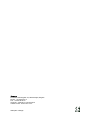 2
2
-
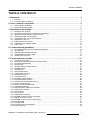 3
3
-
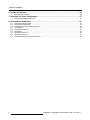 4
4
-
 5
5
-
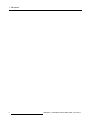 6
6
-
 7
7
-
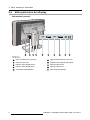 8
8
-
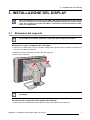 9
9
-
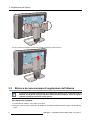 10
10
-
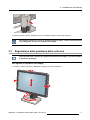 11
11
-
 12
12
-
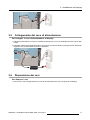 13
13
-
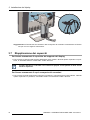 14
14
-
 15
15
-
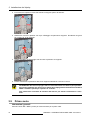 16
16
-
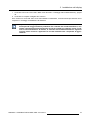 17
17
-
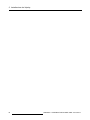 18
18
-
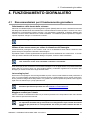 19
19
-
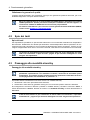 20
20
-
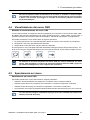 21
21
-
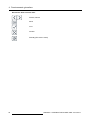 22
22
-
 23
23
-
 24
24
-
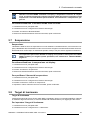 25
25
-
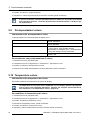 26
26
-
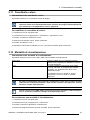 27
27
-
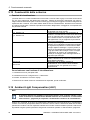 28
28
-
 29
29
-
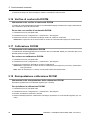 30
30
-
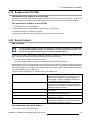 31
31
-
 32
32
-
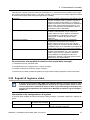 33
33
-
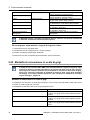 34
34
-
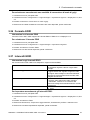 35
35
-
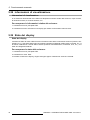 36
36
-
 37
37
-
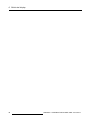 38
38
-
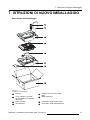 39
39
-
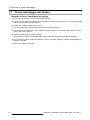 40
40
-
 41
41
-
 42
42
-
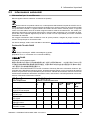 43
43
-
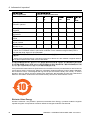 44
44
-
 45
45
-
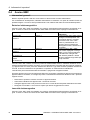 46
46
-
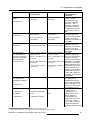 47
47
-
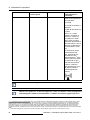 48
48
-
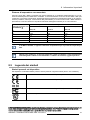 49
49
-
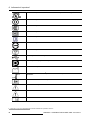 50
50
-
 51
51
-
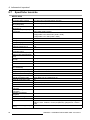 52
52
-
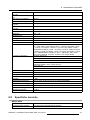 53
53
-
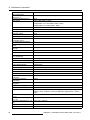 54
54
-
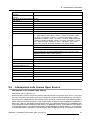 55
55
-
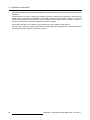 56
56
Barco Coronis Fusion 6MP LED (MDCC-6330) Guida utente
- Tipo
- Guida utente
- Questo manuale è adatto anche per
Documenti correlati
-
Barco Coronis Fusion 6MP LED (MDCC-6430) Guida utente
-
Barco Coronis Fusion 4MP DL (MDCC-4130) Guida utente
-
Barco Coronis Fusion 4MP MDCC-4430 Guida utente
-
Barco Coronis 3MP LED MDCG-3221 Guida utente
-
Barco Coronis Uniti MDMC-12133 Guida utente
-
Barco Coronis 5MP (MDCG-5121) Guida utente
-
Barco MD-4221 Guida utente
-
Barco Coronis Fusion 4MP DL (MDCC-4130) Guida Rapida
-
Barco Coronis Fusion 6MP LED (MDCC-6430) Guida Rapida
-
Barco Coronis 5MP LED (MDCG-5221) Guida utente